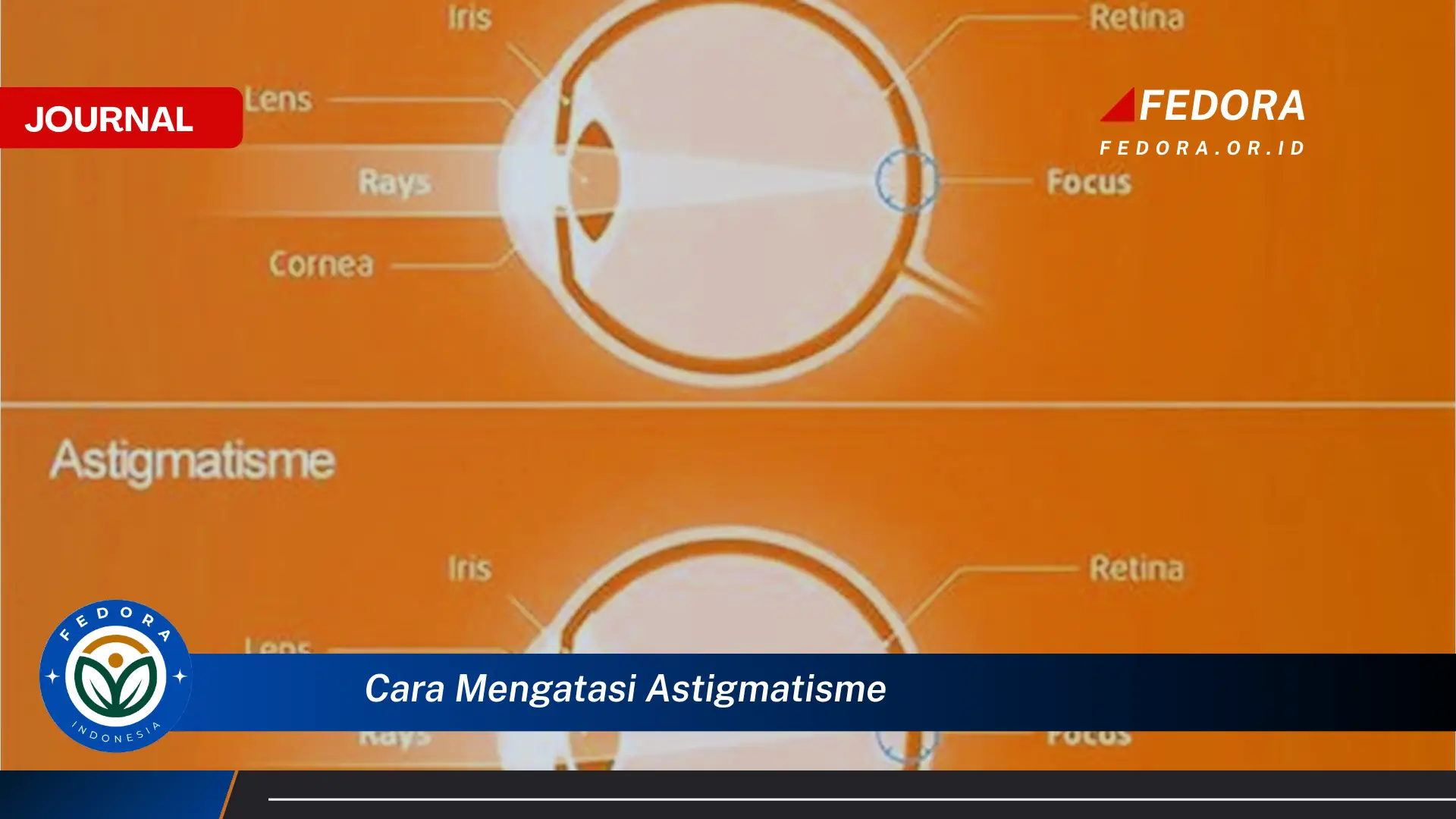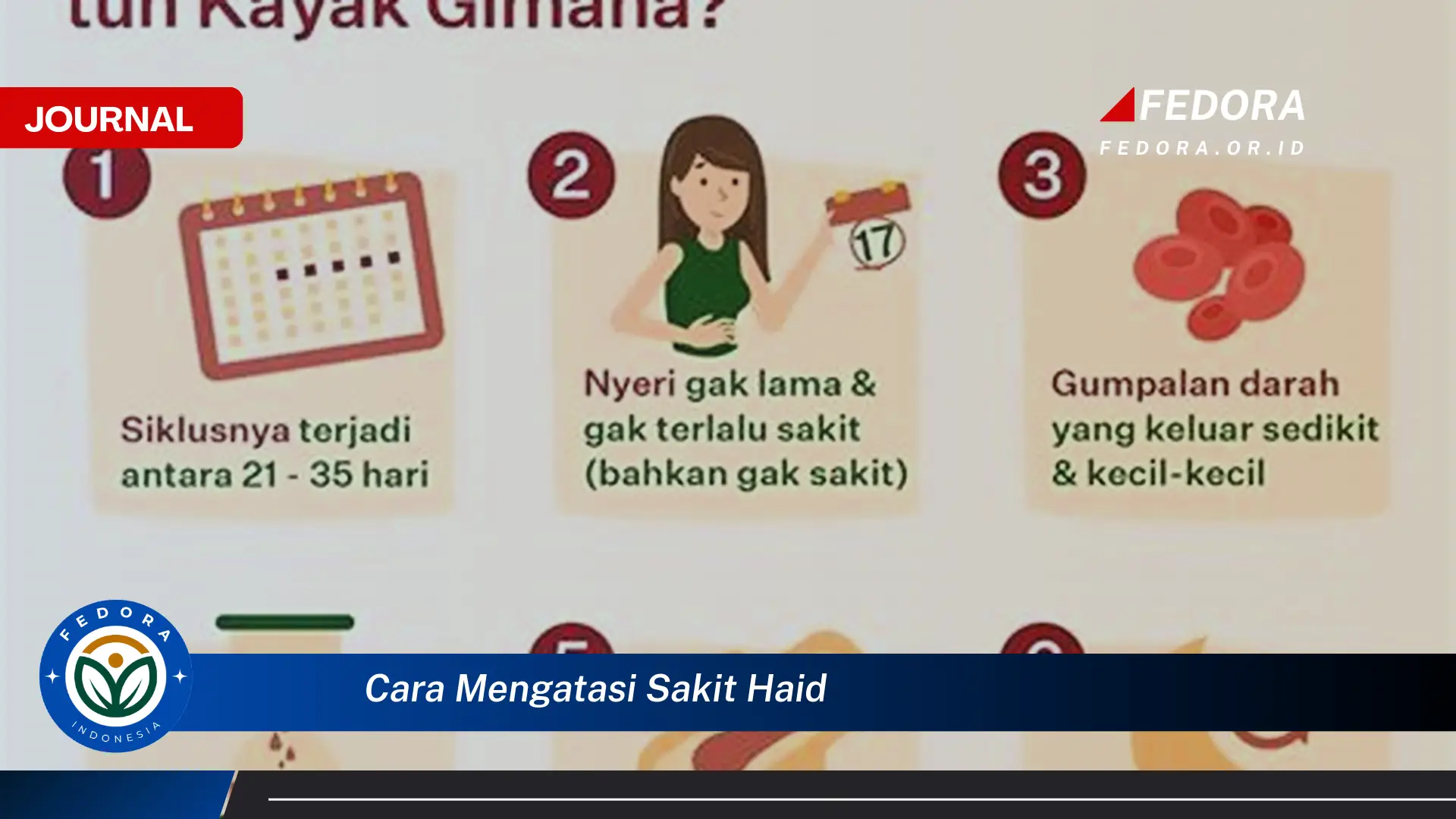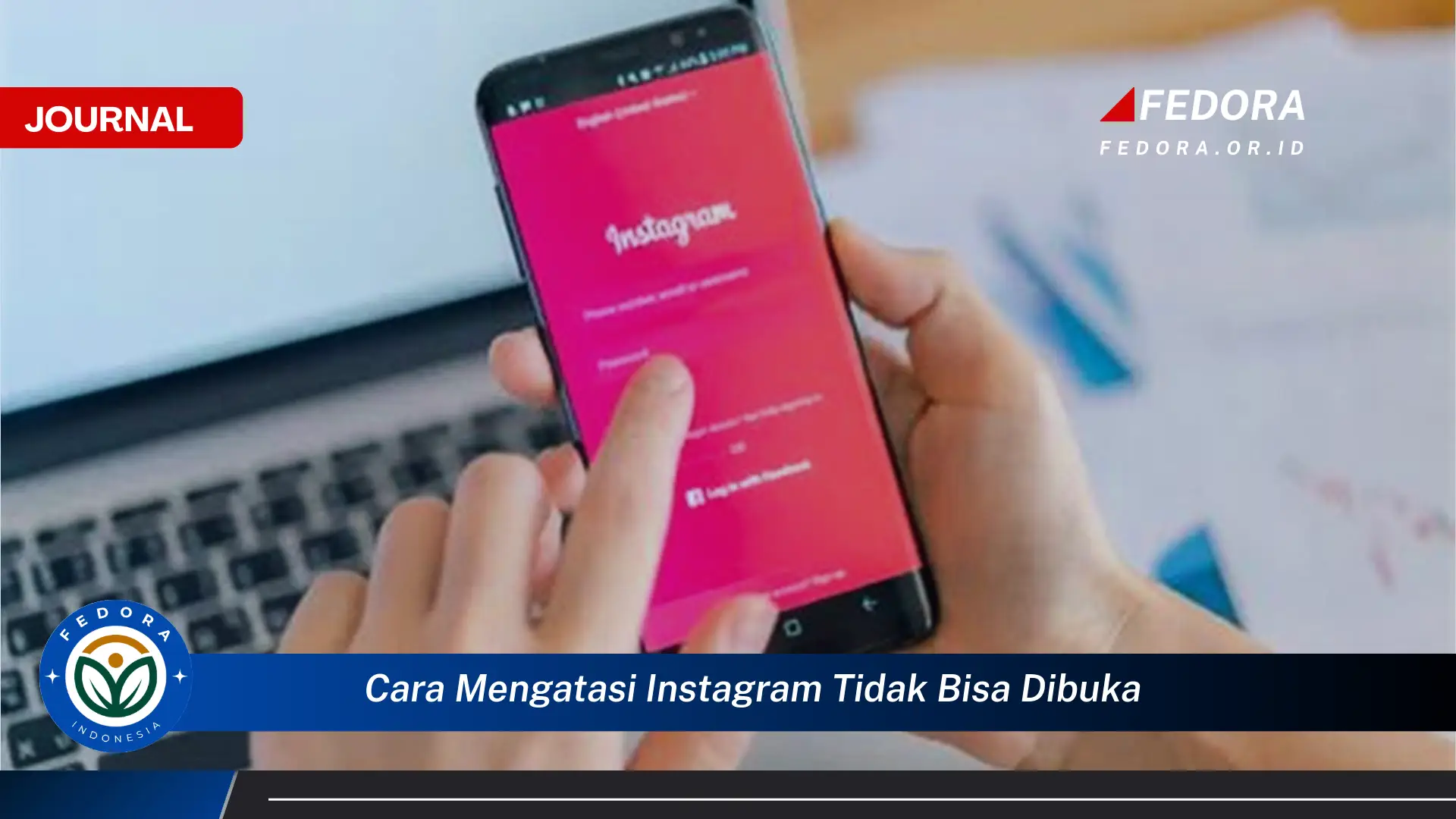
Kegagalan membuka aplikasi Instagram dapat menjadi pengalaman frustasi. Hal ini dapat disebabkan oleh berbagai faktor, mulai dari masalah koneksi internet hingga kesalahan pada aplikasi itu sendiri. Memahami penyebab masalah ini merupakan langkah awal untuk menemukan solusi yang tepat. Artikel ini akan membahas berbagai cara mengatasi Instagram yang tidak bisa dibuka, memberikan solusi ampuh dan praktis agar pengguna dapat kembali terhubung dengan dunia maya.
Sebagai contoh, koneksi internet yang lemah atau terputus dapat menyebabkan Instagram tidak dapat memuat. Selain itu, cache yang menumpuk pada aplikasi juga bisa menjadi penyebabnya. Masalah pada server Instagram itu sendiri juga dapat mengakibatkan gangguan akses bagi pengguna. Oleh karena itu, penting untuk memeriksa setiap kemungkinan penyebab untuk menemukan solusi yang efektif.
Panduan Langkah demi Langkah Mengatasi Instagram Tidak Bisa Dibuka
- Periksa Koneksi Internet: Pastikan koneksi internet Anda aktif dan stabil. Coba buka situs web lain atau aplikasi lain untuk memastikan koneksi internet berfungsi dengan baik. Jika koneksi internet bermasalah, coba restart router atau hubungi penyedia layanan internet Anda. Perhatikan juga apakah Anda menggunakan Wi-Fi publik yang mungkin memiliki batasan akses.
- Paksa Berhenti dan Buka Kembali Aplikasi: Tutup paksa aplikasi Instagram dan buka kembali. Terkadang, kesalahan kecil pada aplikasi dapat diatasi dengan langkah sederhana ini. Di sebagian besar ponsel, Anda dapat melakukan ini melalui menu pengaturan aplikasi. Setelah menutup paksa, tunggu beberapa saat sebelum membuka kembali aplikasi.
- Hapus Cache dan Data Aplikasi: Cache dan data yang menumpuk dapat menyebabkan konflik pada aplikasi. Menghapus cache dan data aplikasi Instagram dapat membantu mengatasi masalah ini. Perlu diingat bahwa menghapus data aplikasi akan menghapus pengaturan dan login Anda, jadi pastikan Anda ingat kredensial login Anda. Setelah menghapus cache dan data, coba buka kembali aplikasi.
- Perbarui Aplikasi Instagram: Pastikan Anda menggunakan versi terbaru aplikasi Instagram. Versi terbaru seringkali mengandung perbaikan bug dan peningkatan kinerja yang dapat mengatasi masalah akses. Periksa pembaruan di toko aplikasi Anda (Google Play Store atau App Store) dan instal versi terbaru jika tersedia. Setelah memperbarui, restart ponsel Anda sebelum mencoba membuka Instagram kembali.
- Restart Perangkat: Merestart perangkat dapat menyegarkan sistem operasi dan mengatasi masalah sementara yang mungkin menghalangi Instagram untuk berfungsi dengan baik. Tahan tombol daya perangkat Anda dan pilih opsi restart. Setelah perangkat menyala kembali, coba buka aplikasi Instagram.
Tujuan dari solusi-solusi di atas adalah untuk mengembalikan akses pengguna ke aplikasi Instagram dengan cepat dan efisien. Dengan mengikuti langkah-langkah tersebut secara sistematis, pengguna dapat mengidentifikasi penyebab masalah dan menerapkan solusi yang tepat.
Poin-Poin Penting
| 1. Koneksi Internet | Pastikan koneksi internet stabil. Koneksi yang lemah atau terputus-putus dapat mengganggu kinerja aplikasi. Coba gunakan koneksi Wi-Fi yang berbeda atau alihkan ke data seluler untuk menguji koneksi. Jika masalah berlanjut, hubungi penyedia layanan internet Anda untuk memastikan tidak ada masalah dari sisi mereka. Kestabilan koneksi internet sangat penting untuk pengalaman menggunakan Instagram yang lancar. |
| 2. Versi Aplikasi | Pastikan aplikasi Instagram Anda selalu diperbarui ke versi terbaru. Versi terbaru seringkali mengandung perbaikan bug dan peningkatan performa. Pembaruan juga dapat meningkatkan keamanan aplikasi dan menambahkan fitur-fitur baru. Jangan menunda pembaruan aplikasi karena hal ini dapat menyebabkan masalah kompatibilitas dan kinerja. |
| 3. Ruang Penyimpanan | Pastikan perangkat Anda memiliki ruang penyimpanan yang cukup. Kekurangan ruang penyimpanan dapat mempengaruhi kinerja aplikasi, termasuk Instagram. Hapus file yang tidak perlu atau aplikasi yang jarang digunakan untuk membebaskan ruang penyimpanan. Ruang penyimpanan yang cukup akan memastikan aplikasi berjalan lancar dan tanpa hambatan. |
| 4. Cache dan Data | Menghapus cache dan data aplikasi secara berkala dapat membantu meningkatkan kinerja aplikasi. Cache yang menumpuk dapat menyebabkan konflik dan memperlambat aplikasi. Menghapus data aplikasi akan menghapus pengaturan dan login, jadi pastikan Anda ingat kredensial login Anda sebelum melakukan langkah ini. Membersihkan cache dan data secara teratur adalah praktik yang baik untuk menjaga kinerja aplikasi tetap optimal. |
| 5. Restart Perangkat | Merestart perangkat secara berkala dapat membantu menyegarkan sistem dan mengatasi masalah kecil. Proses restart akan menutup semua aplikasi yang berjalan dan membersihkan memori, sehingga meningkatkan kinerja perangkat secara keseluruhan. Restart perangkat juga dapat membantu mengatasi masalah koneksi internet dan masalah aplikasi lainnya. |
| 6. Server Instagram | Terkadang, masalahnya bukan pada perangkat Anda, tetapi pada server Instagram itu sendiri. Anda dapat memeriksa status server Instagram melalui situs web pihak ketiga atau melalui platform media sosial. Jika server Instagram sedang down, Anda hanya perlu menunggu hingga masalah teratasi. Memantau status server Instagram dapat membantu Anda memahami apakah masalahnya ada pada sisi Anda atau pada sisi Instagram. |
| 7. Sistem Operasi | Pastikan sistem operasi perangkat Anda selalu diperbarui. Pembaruan sistem operasi seringkali mengandung perbaikan bug dan peningkatan keamanan yang penting untuk kinerja perangkat dan aplikasi. Sistem operasi yang usang dapat menyebabkan masalah kompatibilitas dengan aplikasi, termasuk Instagram. |
| 8. Pengaturan Perangkat | Periksa pengaturan perangkat Anda, seperti izin aplikasi dan batasan data. Pastikan Instagram memiliki izin yang diperlukan untuk mengakses fitur-fitur perangkat, seperti kamera, mikrofon, dan penyimpanan. Batasan data juga dapat mempengaruhi kinerja aplikasi, jadi pastikan pengaturan data Anda tidak membatasi akses Instagram. |
Tips dan Detail
- Periksa Status Server Instagram: Periksa status server Instagram melalui situs web pihak ketiga atau media sosial. Jika server down, Anda hanya perlu menunggu. Memantau status server dapat menghemat waktu dan mencegah Anda mencoba solusi yang tidak perlu. Informasi status server biasanya tersedia secara online dan dapat diakses dengan mudah.
- Hubungi Dukungan Instagram: Jika semua solusi di atas tidak berhasil, hubungi dukungan Instagram untuk bantuan lebih lanjut. Tim dukungan dapat memberikan solusi khusus untuk masalah Anda. Jelaskan masalah Anda secara detail agar tim dukungan dapat memberikan bantuan yang tepat. Dukungan Instagram dapat diakses melalui aplikasi atau situs web mereka.
- Instal Ulang Aplikasi: Menginstal ulang aplikasi dapat memperbaiki file yang rusak dan mengembalikan aplikasi ke pengaturan default. Pastikan Anda mencadangkan data penting sebelum menginstal ulang aplikasi. Setelah menginstal ulang, masuk kembali ke akun Anda dan periksa apakah masalah telah teratasi. Menginstal ulang aplikasi seringkali merupakan solusi efektif untuk mengatasi masalah yang persisten.
- Bersihkan Ruang Penyimpanan: Pastikan perangkat Anda memiliki ruang penyimpanan yang cukup. Hapus file yang tidak perlu atau aplikasi yang jarang digunakan untuk membebaskan ruang. Ruang penyimpanan yang cukup penting untuk kinerja aplikasi dan sistem operasi secara keseluruhan. Membersihkan ruang penyimpanan secara teratur adalah praktik yang baik untuk menjaga kinerja perangkat tetap optimal.
Memahami penyebab Instagram tidak bisa dibuka merupakan langkah awal yang penting. Dengan mengidentifikasi akar masalah, pengguna dapat memilih solusi yang paling tepat dan efektif. Beberapa penyebab umum termasuk masalah koneksi internet, versi aplikasi yang usang, dan masalah pada server Instagram.
Koneksi internet yang tidak stabil atau lambat dapat menyebabkan Instagram tidak dapat memuat konten dengan benar. Pastikan koneksi internet Anda aktif dan stabil sebelum mencoba solusi lain. Coba buka situs web atau aplikasi lain untuk menguji koneksi internet Anda.
Versi aplikasi yang usang dapat menyebabkan ketidakcocokan dengan sistem operasi atau server Instagram. Memperbarui aplikasi ke versi terbaru seringkali dapat mengatasi masalah ini. Periksa pembaruan di toko aplikasi perangkat Anda.
Masalah pada server Instagram dapat menyebabkan gangguan akses bagi semua pengguna. Periksa status server Instagram melalui situs web pihak ketiga atau media sosial. Jika server down, Anda hanya perlu menunggu hingga masalah teratasi.
Cache dan data yang menumpuk pada aplikasi juga dapat menyebabkan masalah. Menghapus cache dan data aplikasi dapat membantu meningkatkan kinerja dan mengatasi masalah akses. Namun, perlu diingat bahwa menghapus data aplikasi akan menghapus pengaturan dan login Anda.
Merestart perangkat dapat menyegarkan sistem operasi dan mengatasi masalah sementara yang mungkin menghalangi Instagram untuk berfungsi dengan baik. Coba restart perangkat Anda sebelum mencoba solusi lain.
Jika semua solusi lain gagal, menginstal ulang aplikasi dapat menjadi pilihan terakhir. Menginstal ulang aplikasi dapat memperbaiki file yang rusak dan mengembalikan aplikasi ke pengaturan default. Pastikan Anda mencadangkan data penting sebelum menginstal ulang aplikasi.
Jika masalah berlanjut setelah mencoba semua solusi di atas, hubungi dukungan Instagram untuk bantuan lebih lanjut. Tim dukungan dapat memberikan solusi khusus untuk masalah Anda.
FAQ
Pertanyaan dari Budi: Instagram saya tiba-tiba tidak bisa dibuka, padahal internet saya lancar. Apa yang harus saya lakukan?
Jawaban dari Ikmah (Teknisi): Coba paksa berhenti aplikasi Instagram dan buka kembali. Jika masih bermasalah, coba hapus cache dan data aplikasi, atau periksa pembaruan aplikasi di toko aplikasi Anda.
Pertanyaan dari Ani: Saya sudah coba restart HP dan internet saya juga lancar, tapi Instagram tetap tidak bisa dibuka. Apa ada solusi lain?
Jawaban dari Wiki (Pakar Teknologi): Pastikan aplikasi Instagram Anda sudah versi terbaru. Jika sudah, coba uninstall dan install ulang aplikasi. Jika masih bermasalah, periksa status server Instagram, mungkin sedang ada gangguan.
Pertanyaan dari Deni: Setelah update iOS, Instagram saya jadi error dan tidak bisa dibuka. Bagaimana cara mengatasinya?
Jawaban dari Ikmah (Teknisi): Coba restart HP Anda setelah update iOS. Jika masih bermasalah, coba install ulang aplikasi Instagram. Pastikan juga koneksi internet Anda stabil.
Pertanyaan dari Siti: Saya tidak bisa login ke Instagram setelah mengganti password. Apa yang salah?
Jawaban dari Wiki (Pakar Teknologi): Pastikan Anda memasukkan password baru dengan benar. Jika lupa password, gunakan fitur “Lupa Password” untuk mereset password Anda. Pastikan juga koneksi internet Anda stabil saat mencoba login.